Усунення помилки з кодом 920 в Play Маркеті
Помилка 920 не є серйозною проблемою і вирішується в більшості випадків за кілька хвилин. Причиною її виникнення можуть бути нестабільне інтернет-підключення і проблема в синхронізації аккаунта з сервісами Google.
зміст
Усуваємо помилку 920 в Play Маркеті
Для того щоб позбутися від цієї помилки, слід виконати кілька нескладних дій, які будуть описані нижче.
Спосіб 1: Збій інтернет-з'єднання
Перше, що потрібно перевірити - це ваш зв'язок з інтернетом. Якщо ви використовуєте WI-FI, то палаючий значок, що позначає підключення, не завжди означає, що з'єднання стабільно. В «Налаштуваннях» пристрою перейдіть в пункт «WI-FI» і відключіть його на кілька секунд, після чого поверніть повзунок в робочий стан.
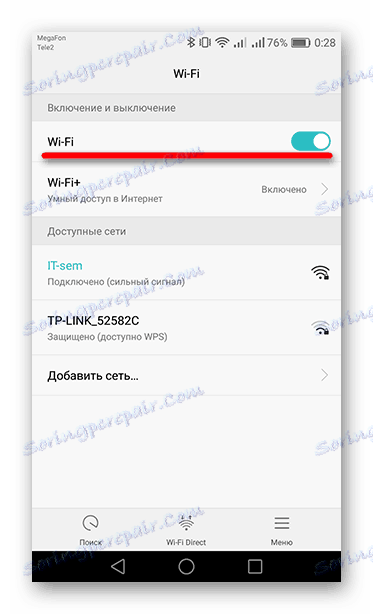
Після цього перевірте функціонування бездротової мережі в браузері, і якщо сайти без проблем відкриваються, заходите в Плей Маркет і продовжуйте роботу з додатками.
Спосіб 2: Повернення до початкових установок Play Маркеті
- Для очищення даних, накопичених при користуванні Плей Маркетом, відкрийте список програм в «Налаштуваннях» вашого пристрою.
- Пошукайте пункт Play Market і перейдіть в нього.
- Тепер, залишилося по черзі натиснути на кнопки «Очистити кеш» і «Скидання». В обох випадках з'явиться вікно з питанням підтвердження ваших дій - виберіть кнопку «ОК», щоб завершити процес очищення.
- Якщо ви володієте гаджетом під управлінням системи Android 6.0 і вище, то кнопки очищення будуть знаходитися в папці «Пам'ять».
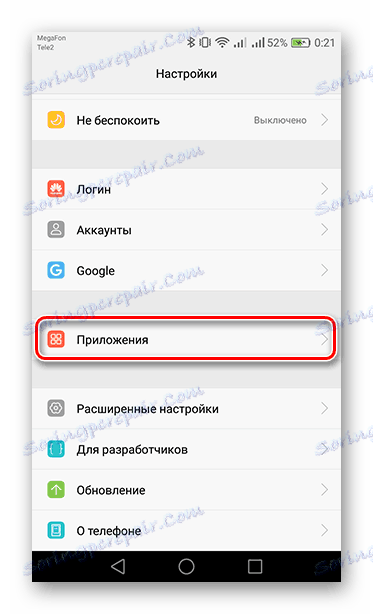
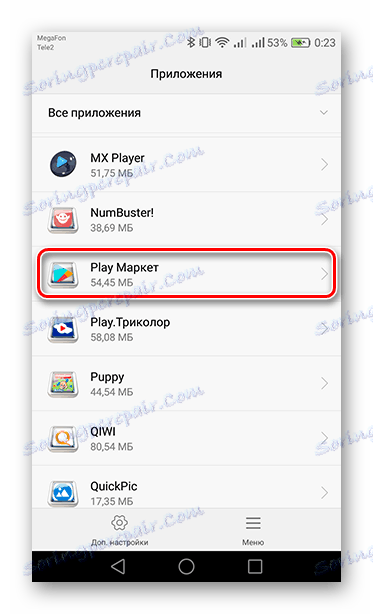
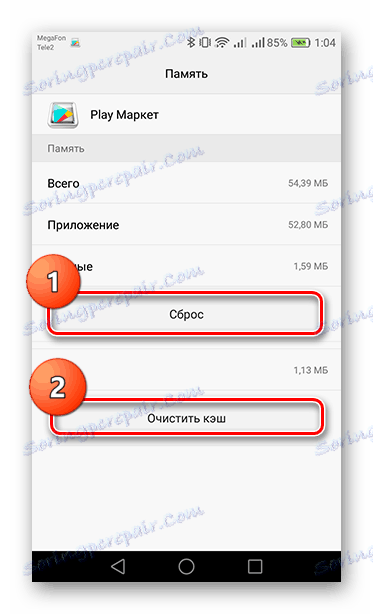
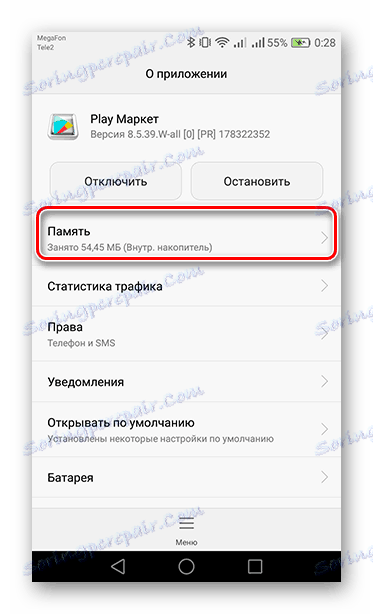
Виконавши ці дії, перезавантажте пристрій і пробуйте скористатися магазином додатків.
Спосіб 3: Видалення і відновлення аккаунта
Наступне, що може допомогти в разі «Помилки 920» - це так звана перевстановлення Google-аккаунта.
- Для цього в «Налаштуваннях» зайдіть в папку «Акаунти».
- Далі виберіть «Google» і в наступному вікні натисніть «Видалити аккаунт». Залежно від телефону, видалення може бути заховане в кнопці «Меню» у вигляді трьох точок.
- Після цього на екрані з'явиться повідомлення про втрату всіх даних. Якщо ви пам'ятаєте напам'ять пошту і пароль від вашого профілю, то погоджуйтеся натисканням відповідної кнопки.
- Для того щоб ввести дані облікового запису Google, повторіть перший крок цього способу і тапніте по «Додати обліковий запис».
- У списку знайдіть «Google» і зайдіть в нього.
- Слідом відкриється меню додавання або заклад аккаунта. У першому вікні введіть вашу поштову адресу, якщо прив'язаний номер телефону, то можете вказати його. У другому - пароль від профілю. Після введення даних, для переходу до наступної сторінки тисніть «Далі».
- Наостанок погодьтеся з політикою і умовами користування сервісами Гугл кнопкою «Прийняти».
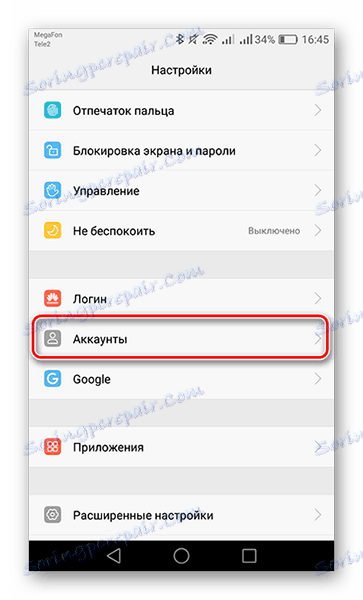
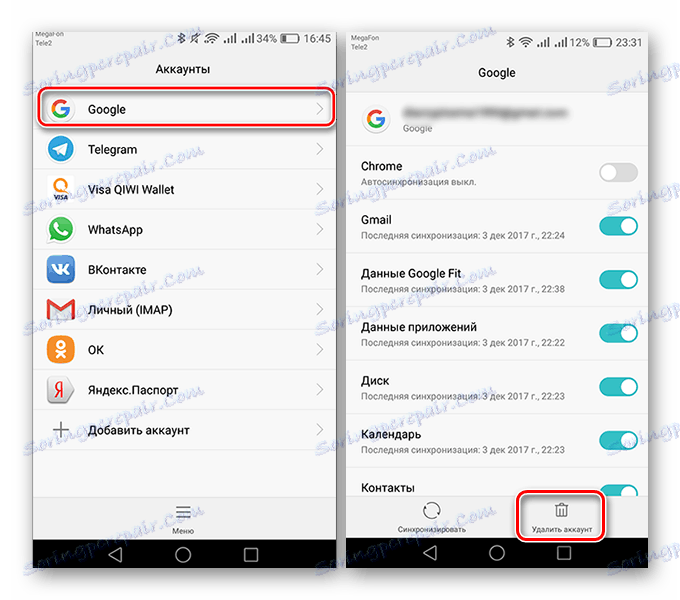
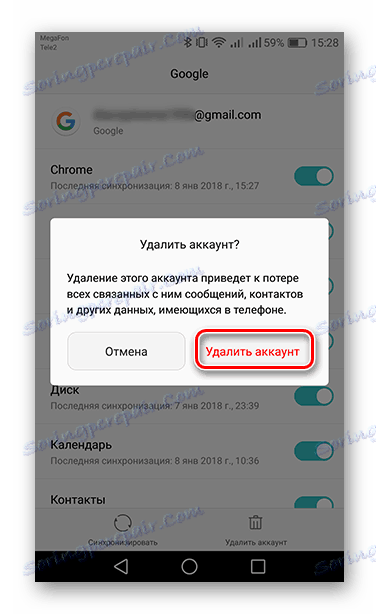
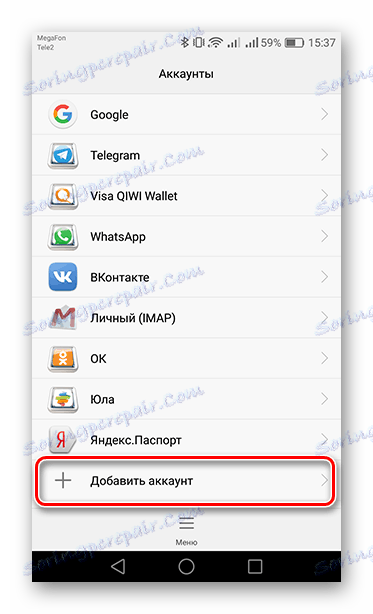
Читайте також: Як зареєструватися в Плей Маркеті
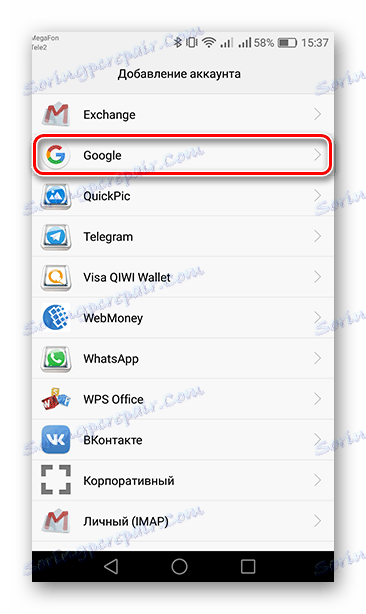
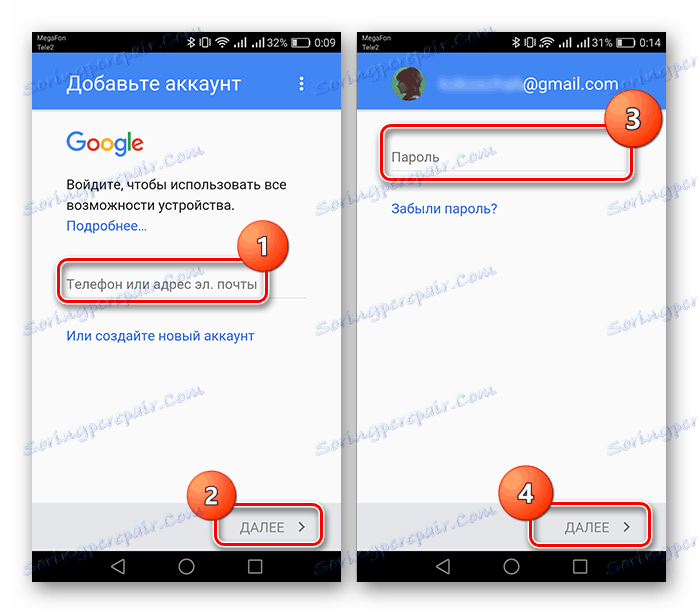
Детальніше: Як відновити пароль свого облікового запису Google

Припинення синхронізації аккаунта з Play Market точно має допомогти розібратися з помилкою. Якщо і після цього вона продовжує блокувати процес скачування або поновлення, допоможе тільки відкат пристрої до заводських налаштувань. Дізнатися, як це зробити, ви зможете з відповідної статті по посиланню нижче.
Читайте також: Скидаємо настройки на Android
«Помилка 920» є частою проблемою і вирішується вона в більшості випадків декількома найпростішими способами.
